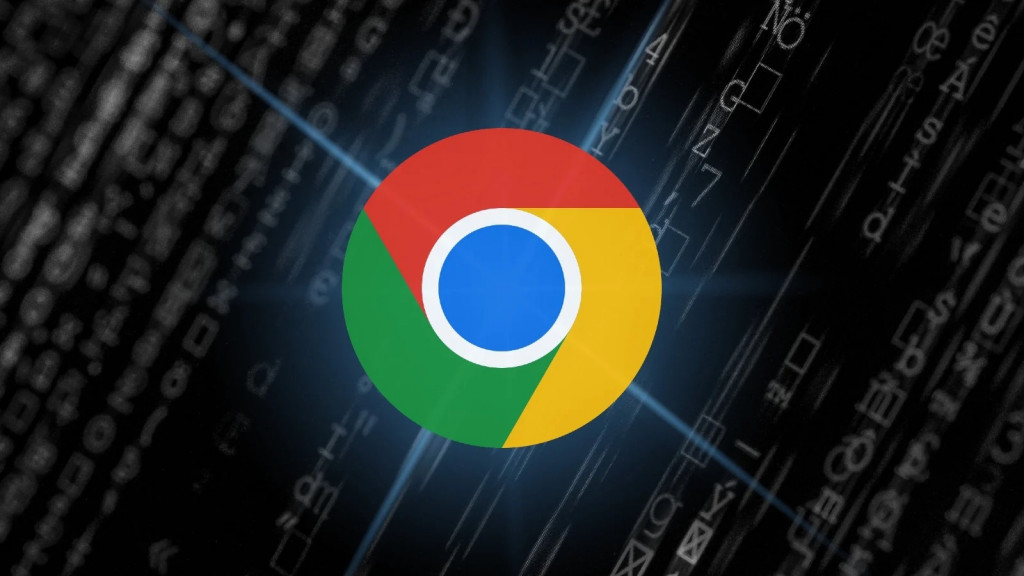Dengan mengetahui password yang tersimpan, Anda bisa mengakses akun-akun online penting seperti email, media sosial, atau akun perbankan, bahkan jika lupa kata sandi.
| Baca juga: 7 Cara Atasi Google Chrome Lambat |
Hal ini membuat Anda dapat memverifikasi apakah password yang tersimpan aman atau perlu diganti jika ada ancaman keamanan, seperti peretasan atau kebocoran data.
Mengetahui dan menggunakan fitur penyimpanan password di Chrome menghemat waktu karena Anda tidak perlu memasukkan password secara manual setiap kali login.
Namun, penting juga untuk menjaga keamanan data tersebut, seperti menggunakan enkripsi atau kata sandi utama untuk melindungi password yang tersimpan agar tidak mudah diakses oleh orang yang tidak berwenang.
Untuk melihat password yang tersimpan di Google Chrome, Anda bisa mengikuti langkah-langkah berikut ini.
Cara melihat password melalui PC atau Laptop.
1. Buka Google Chrome di komputer Anda.2. Klik ikon tiga titik vertikal (menu) di sudut kanan atas browser.
3. Pilih "Setelan" (Settings) dari menu dropdown.
4. Di halaman Setelan, gulir ke bawah dan klik "Autofill", lalu pilih "Password".
5. Di bagian "Password yang Tersimpan" (Saved Passwords), Anda akan melihat daftar situs web dan username yang password-nya tersimpan.
6. Untuk melihat password yang tersimpan, klik ikon mata di sebelah password yang ingin Anda lihat.
7. Google Chrome akan meminta Anda untuk memasukkan password komputer atau akun Google sebagai langkah keamanan.
8. Setelah memasukkan password, password tersimpan akan muncul di layar.
Cara melihat password melalui Android
1. Buka aplikasi Chrome di perangkat Android Anda.2. Ketuk ikon tiga titik di pojok kanan atas dan pilih "Setelan" (Settings).
3. Ketuk "Password".
4. Di bagian "Password yang Tersimpan", pilih situs web atau aplikasi yang password-nya ingin Anda lihat.
5. Ketuk ikon mata di sebelah password.
6. Verifikasi identitas Anda menggunakan PIN, pola, atau sidik jari, tergantung pada pengaturan keamanan perangkat Anda.
7. Setelah verifikasi, password akan terlihat.
Cara melihat password melalui iPhone/iPad
1. Buka Google Chrome.2. Ketuk ikon tiga titik di pojok kanan bawah dan pilih "Setelan".
3. Ketuk "Password".
4. Di bagian "Password yang Tersimpan", pilih situs yang ingin Anda lihat.
5. Ketuk ikon mata di sebelah password, dan masukkan kode PIN, Touch ID, atau Face ID untuk melihat password yang tersimpan.
Setelah Anda mengikuti langkah-langkah ini, Anda akan dapat melihat password yang disimpan di Google Chrome.
Pastikan untuk menjaga keamanan perangkat Anda karena akses ke password bisa memberi risiko keamanan jika orang lain bisa mengakses perangkat Anda.
Cek Berita dan Artikel yang lain di
Google News